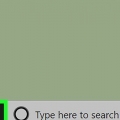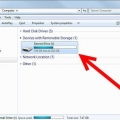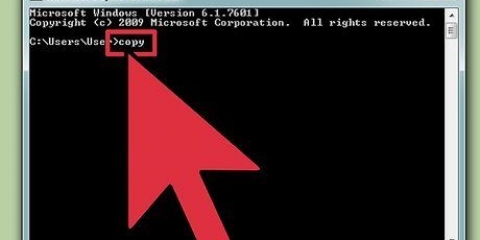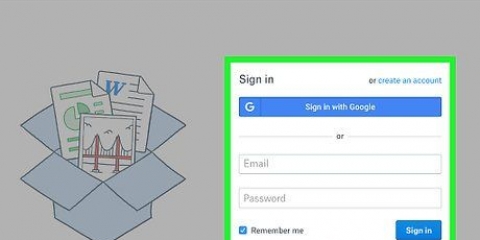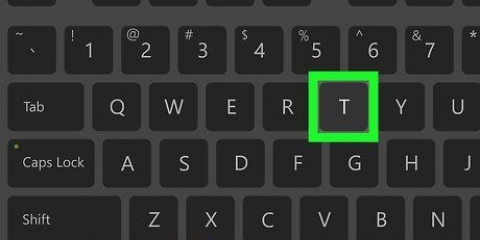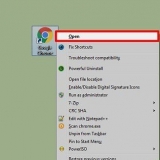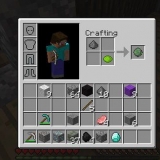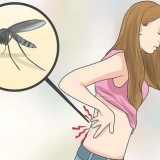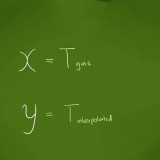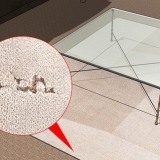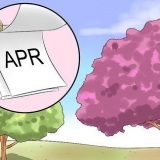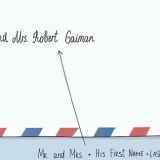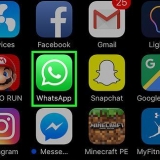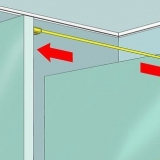Dit system vil sandsynligvis vise en dialogboks kort efter du har sat stikket i. En af mulighederne skal være `Åbn mappe og se filer`. Klik på linket for at komme til roden (rodmappen) på din USB-stick. Filer kan kopieres direkte til denne mappe eller til enhver af de mapper, du ser her. Hvis der ikke vises noget vindue, skal du trykke på ⊞ vinde+E for at åbne et nyt Explorer-vindue, og dobbeltklik på navnet på din USB-stick i venstre side af skærmen. Det hedder noget som "USB Drive" eller "Removable Storage" eller måske producentens navn (f.eks., `sandisk`). Opret en ny mappe med et navn, du kan huske for at holde alt organiseret. Opret en ny mappe på din USB-stick ved at trykke på Ctrl+⇧ Skift+N, og skriv derefter et navn til mappen (f.eks., `Privat`, `Fotos` osv.). Trykke ↵ Indtast. Dobbeltklik på den nye mappe for at åbne den.
For at kopiere flere filer på samme tid skal du trykke på og holde nede Ctrl og klik én gang på hver fil. Når alle filer er valgt, skal du klikke et vilkårligt sted i det valgte område og trække gruppen af filer til USB-stikket. Du kan også trække hele mapper til din computer på samme måde.

Nederst til højre på skærmen nær uret vil du se USB-ikonet (afhængigt af din version af Windows, kan dette være et grønt flueben). Højreklik på ikonet og vælg `Sikker udskubning`. Når du ser en bekræftelse, der siger `Det er sikkert at frakoble din enhed`, kan du fjerne USB-nøglen fra porten.

Nederst i dette vindue kan du også se, hvor meget lagerplads der er til rådighed på USB-stikket. Du kan også få adgang til USB-nøglen via Finder, og vælg derefter USB-nøglen fra `Enheder` i venstre side af skærmen.
Når filvinduet på USB-sticken åbnes, skal du trykke på ⇧ Skift+⌘ Kommando+N for at oprette en ny mappe. Indtast et navn til mappen, og tryk på ⏎ Retur.

Når du har oprettet en ny mappe til filerne, der skal kopieres, skal du trække disse filer direkte ind i den mappe. Hvis du vil vælge flere filer på samme tid, hold Styring trykkes ned, mens du klikker på hver fil, du vil kopiere, og træk derefter de valgte filer til den nye placering.
Hvis du ikke kan finde USB-stikket i filstifinderen efter at have sat det i, kan du prøve at fjerne det og sætte det i igen. Sørg for, at din USB-stick har nok hukommelsesplads. En 2 GB (gigabyte) USB-stick burde være nok til de fleste skoleopgaver eller overførsel af dokumenter. Hvis du planlægger at gemme musik og/eller billeder på enheden, skal du overveje en af 64 GB eller 128 GB. Ifølge eksperter bliver halvdelen af alle fundne USB-sticks brugt, ofte af ondsindede parter. Overvej at kryptere dataene på din USB-stick for at beskytte dig selv mod data eller identitetstyveri.
Kopier filer til og fra en usb-stick
USB-sticks gør det nemt at have ofte brugte filer ved hånden til brug på en computer med en USB-forbindelse. Disse smarte små minder kan gemme op til en terabyte data i en enhed, der ikke er større end fem centimeter, selvom de er mere almindelige (og mere overkommelige) i en mindre lagerkapacitet. Det er utrolig nemt at kopiere dine filer til en USB-stick, selvom du gør det for første gang.
Trin
Metode 1 af 2: Brug af Windows

1. Naviger til mappen, der indeholder de filer, du vil kopiere. Åbn File Explorer (Windows Stifinder) ved at trykke på ⊞ vinde+E at skubbe. Rul gennem listen over drev og mapper til venstre, indtil du finder den, der indeholder de filer, du vil gemme på din USB-stick.
- Private filer gemmes ofte i mappen "Dokumenter" (også kaldet "Mine dokumenter" eller "[brugernavn] dokumenter").
- Hvis du leder efter billeder eller musik, der er gemt på din computer, skal du kigge i mapperne `Fotos` og `Musik`.

2. Tilslut USB-nøglen til USB-porten på din computer. USB-porte kan findes forskellige steder afhængigt af din computer. Stationære computere har ofte disse porte på forsiden af kabinettet, selvom de også kan findes på bagsiden af skærmen. Bærbare computere har normalt USB-porte på begge sider af enheden.

3. Find et sted på din USB-stick til at placere de kopierede filer. Du kan kopiere filer til enhver mappe på USB-stikket.

4. Træk filerne til computeren fra USB-stikket. Sørg for, at du har to Explorer-vinduer åbne (et fra computeren og det andet fra USB-stikket), og træk en fil fra computeren til USB-nøglen. Ved at trække en fil til USB-sticken oprettes en ny kopi af filen uden at slette originalen på USB-sticken.

5. Gem en åben fil direkte på en USB-stick. Hvis du har en fil åbnet i et program som Microsoft Word eller Photoshop, kan du gemme den direkte på en USB-stick uden at skulle trække den mellem Explorer-vinduer. Klik på `Fil`, derefter `Gem som`, og vælg en lagerplacering på USB-stikket.

6. Bortskaf USB-nøglen på en sikker måde. For at sikre dig, at du ikke beskadiger dataene på USB-stikket, bør du fjerne det sikkert.
Metode 2 af 2: Brug af en Mac

1. Tilslut USB-nøglen til en USB-port. Hvis du bruger en bærbar computer, finder du USB-portene på enhedens sider. På en stationær Mac er portene normalt på bagsiden af skærmen. Pinden monteres automatisk på computeren, og når den gør det, vil du se et nyt ikon på skrivebordet, der ligner en lille hvid harddisk.

2. Se filerne på din USB-stick. Dobbeltklik på det nye USB-stick-ikon på dit skrivebord. Indholdet af USB-nøglen vises i et nyt vindue. Du kan kopiere filer direkte til roden eller til en anden mappe i højre panel.

3. Opret en ny mappe for at kopiere filerne. Det er nogle gange nyttigt (men ikke nødvendigvis nødvendigt) at oprette en ny mappe på USB-stikket til de filer, du kopierer. Ved at navngive filer passende med hensyn til deres indhold, kan du bedre holde orden i tingene.

4. Find de filer, du vil kopiere fra din computer. Åbn Finder, og naviger til mappen, der indeholder de filer, du vil kopiere til USB-nøglen.

5. Træk dine filer til USB-stikket. For at kopiere en fil uden at slette den fra din computer skal du trække den til den åbne mappe på USB-stikket.

6. Skub USB-nøglen ud. Glem ikke at skubbe din USB-stick ud, før du fjerner den fra din computers USB-port. Dette forhindrer dataskader. Gå til skrivebordet og træk ikonet fra USB-nøglen til papirkurven (papirkurven bliver til et `skub ud`-ikon, mens du trækker). Så kan du trygt fjerne USB-stikket.
Tips
Artikler om emnet "Kopier filer til og fra en usb-stick"
Оцените, пожалуйста статью
Populær